激活指南:使用Soft-eLicenser的产品
激活指南:使用Soft-eLicenser的产品
为了使许可证生效,需要在eLicenser Control Center(eLCC)软件上输入激活码,从Steinberg的服务器上将许可证下载到连接在电脑上的Soft-eLicenser中。这个操作叫作激活。
激活的步骤
1. 安装软件。
2. 将电脑接入网络。eLCC将与Steinberg的许可证服务器通讯,进行激活。
3. 点击下载最新版本的eLicenser Control Center(eLCC)并安装。
4. 打开eLCC。
Windows XP / Vista / 7:
“开始”>“(所有)程序”>“eLicenser”>“eLicenser Control Center”
Windows 8:
“模块菜单”>“eLicenser Control Center”
Mac OS X:
“应用程序”>“eLicenser Control Center”
5. 请提前准备好激活码。您可以在包装盒附带的印刷纸或网上购买时收到的邮件中找到激活码。
Cubase AI、LE等绑定版本软件不附带激活码。记录下右侧图片红框部分中的20位Soft-eLicenser编号,从MySteinberg账户申请激活码。
6. 点击“输入激活码”按钮,用半角文字输入激活码。根据画面提示,从服务系下载许可证。
7. 完成激活后,“许可证”列表中将出现新的许可证,之后您就能够以正品许可证拥有者的身份使用软件了。
如果还需激活其他产品,请重复以上步骤。
* 如果安装了Cubase AI 6.0.
打开Cubase时,从对话窗口或帮助菜单选择“注册”,就可通过MySteinberg的专用页面,进行用户账户创建、eLicenser注册、申请激活码等操作。在这个新步骤中,Soft-eLicenser编号将自动输入到创建账户的步骤中。
与此前一样,可在创建账户后申请激活码。
◎ 小知识 1
如果您已经有USB-eLicenser(Steinberg Key),也可将使用Soft-eLicenser的产品的许可证下载到USB-eLicenser。通过这个方法,可使用其他接入网络的电脑完成软件激活操作。
1. 请在其他接入网络的电脑中仅安装eLCC。
2. 将USB-eLicenser插入电脑,打开eLCC。
3. 输入激活码,在接着出现的“选择eLicenser”画面中选择USB-eLicenser,点击“下载许可证”按钮。
至此,许可证就下载到USB-eLicenser中了。请将USB-eLicenser插回到安装了软件的电脑中开始使用。
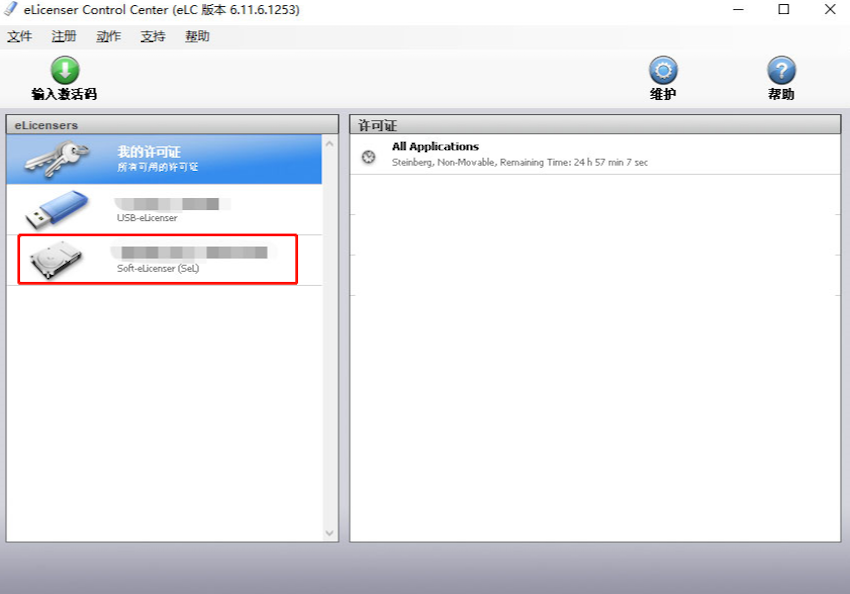
红框部分是Soft-eLicenser编号
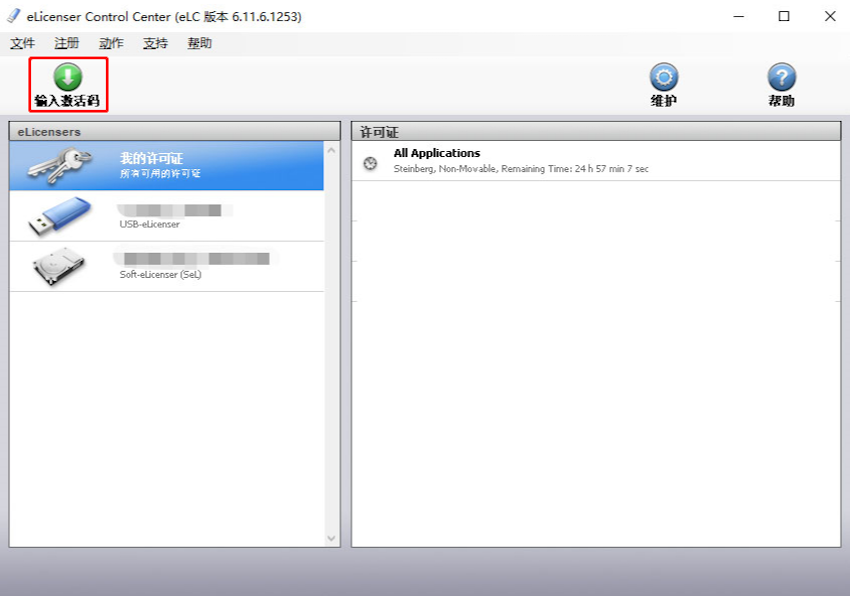
点击“输入激活码”
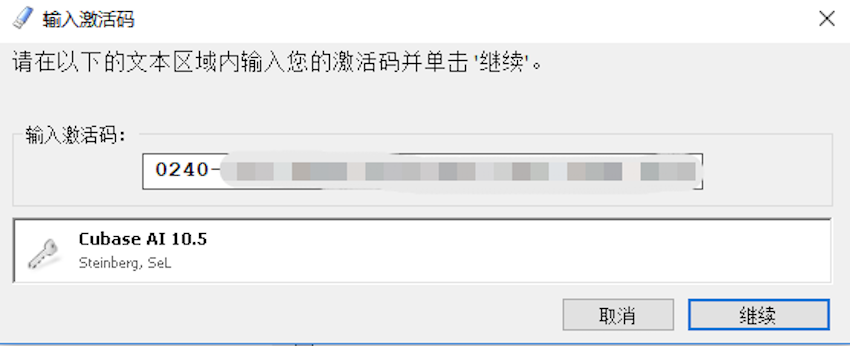
输入激活码
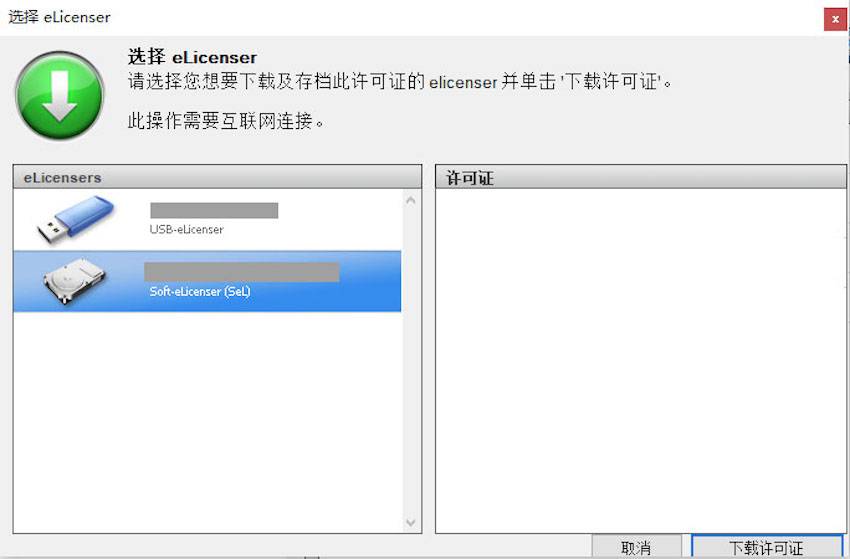
选择包含许可证的Soft-eLicenser
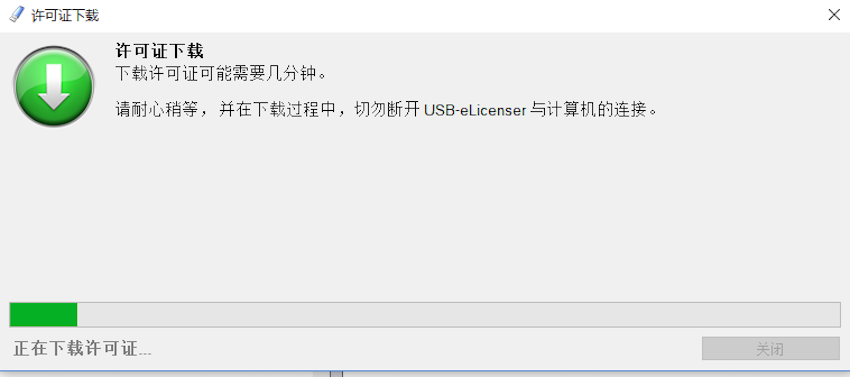
下载许可证
◎ 小知识 2
保存在Soft-eLicenser中的许可证可以转移到USB-eLicenser。
请在电脑接入网络的状态下,进行许可证转移的操作。
1. 将USB-eLicenser插入包含有效许可证的计算机中。
2. 打开eLCC。
3. 点击画面左侧10位-10位的字母数字(Soft-eLicenser)。
4. Soft-eLisencer中的许可证显示在右侧。将想要转移的许可证拖曳至左侧6位(或7位)-6位字母数字(USB-eLicenser)处。
5. 根据画面指示,执行许可证转移。
* 注意
当许可证在USB-eLicenser中生效(包括移动)后,您无法将这个许可证移回到Soft-eLicenser。但是,您可以将它移动到其他USB-eLicenser中。
根据许可证协议,即使将许可证转移至USB-eLicenser,“如果只有1个许可证,只能在单个电脑上安装软件”这一限制仍保持不变,请您提前了解。
